ゲームパッドGameSir T4 Proのレビュー!安価だけど満足度高い!スマホやPC用にオススメ!

スマホでも使えるという多互換性のゲームパッド「GameSir T4 Pro」がすごく気になったんで購入!実機レビューをお届けしますよ!安価、質感よし、見た目良し、そして幅広い互換性が実に良かった!
良かった点
- ジャイロ、振動機能完備
- 背面キー搭載、マクロ入力も対応
- ゲーミングチックなスケルトンルックス
- PC、スマホ、Switchと幅広く対応している
- リーズナブルな価格設定
注意点
- 十字キーとLRトリガーの感触はソフトなタイプ
- スマホホルダーの角度が変えられない
- Switchの接続はamibo非対応、マクロ設定不可と制限あり
目次をクリックすると各項目へ移動します
GameSir T4 Proについて
GameSir T4 ProはGameSirっていうメーカーさん手掛けるゲームパッド。GameSirはゲーム系の周辺機器をメインに手掛けているメーカーさんなんす。
価格は3,999円。ジャイロ、互換性、質感、マクロ入力、連射入力に振動機能と、快適にゲームする上で欲しい要素を突っ込んでいながらリーズナブルな価格設定なのが魅力!
GameSir T4 Proのレビュー!
▼質感は全体的に良く、ボタンの押し心地、スティックの感触もしっかりしてる!安っぽさはあんまり感じません。重さも201gでコントローラーとして軽量で持ち心地が良い!↓


▼GameSir T4 Proの電源を入れるとボタンとRスティック周辺、ステータス状態を示すLEDがカラフルに光ります!おほ!カッコいい!このABXYのボタンの色が分かれているのが特にお気に入りっす。↓

▼スティックの高さはNintendo Switchのプロコンよりわずかに高いかな?ってぐらい。操作感はほとんど気になりません。あと、端っこがギザギザしているのでグリップ性も良かった!↓

▼上部にはUSB Type-C端子。そしてスマホホルダー用レールが配置されてます。LRトリガーボタンはツルツルな見た目! ↓

▼そして背面部にはマクロボタンが4つ配置!押し心地は完全にカチカチしています。配置的には中指に当たる部分なのでとっても押しやすい!↓

付属品・同梱物
- Type-Cケーブル
- USBレシーバー
- 専用のスマホ用ブラケットホルダー
- 説明書、サンキューカード、公式SNSアカウント等の冊子類
- GameSirのオリジナルステッカー
▼付属品は充電&接続に使うType-Cケーブル、2.4GHzのUSBレシーバー、スマホホルダー、説明書など冊子類、そしてオリジナルのステッカー!安価ながら一通り揃っているのが実にGood!↓

操作性や持ち心地は良好。ボタンの感触は好みが分かれる
結論から言うと、操作性、持ち心地とか質感とかそこら辺に関しては気になりません。Switchのプロコンと同じサイズ感で、ボタンの押した感触やスティックを傾けるときもしっかりしている印象!
▼ただし、十字キーの押し心地はやわらかめだなって印象。Xboxのコントローラーみてぇなカチカチ!って感触ではありません。プレステ4のコントローラーに近いです。カチカチ派な感触が好きな人にとっては気になるかも。↓

▼L2/R2のトリガーもストロークは深め、かつ感触はちょっとやわらかいです。ここもプレステ4のトリガーに似ているなという印象を受けました。↓

パソコン、スマホ、Switchに対応する互換性と多機能性が魅力
販売ページでもアピールしているように、このGameSir T4 Proくんは互換性が広いのがGood!もちろん、ケーブルで接続すればPCで有線接続で遊ぶこともできますし、その場合でもX-inputとD-inputのどちらにも対応しているんです!
パソコンとスマホとSwitchとで2~3台もコントローラーを持つなんてことがなく、これ1コでほぼ全部こなしてくれるから収納とかスペース的な面もほぼ気にせず使えた!PCの場合はレシーバーが必要なので紛失には注意です!
GameSir T4 Proは無線タイプのコントローラーなんで、初回起動時はペアリングが必要。ペアリングはBluetooth無線イヤホンみたいに電源をオンにすれば自動で行われます。
で、実際にペアリングで繋ぐ場合、対応する機器によって操作が変わります。基本的にHOMEボタン長押しでオンオフが出来て、繋ぐ機器ごとにABXYのいずれかのボタンを同時に押す必要があるんす。一見すると複雑そうに見えたけど、思ったより単純だった。接続先は以下の通り!
- HOME+A:Android
- HOME+B:iOS
- HOME+X:2.4GHzレシーバー(PC)
- HOME+Y:Nintendo Switch
一回ペアリングすればあとは電源を入れるだけでその接続先に自動で接続されます!なお、HOMEボタンのみ長押しで電源を入れた時は、直前に繋いだ機器へ接続するので、別の機器につなぎたければ上記のボタンの組み合わせで電源を入れる必要があります。
▼ただしNintendo Switchの場合は、Switchと繋いだあとに他機器と繋いだ場合、もう1度「持ちかたを変える」って項目から再度ペアリングさせる必要があるんで、これはちと面倒だった。↓

スマホホルダー付属なのがいいね!でも角度調整は効かなかった
付属品にスマホホルダーがあるため、スマホと接続してプレイする時すごい楽ちん。装脱着も結構ラクなので、電車の中でも気軽にこれでゲームができるのが良かった!周りからの目は気にしない。
▼対応スマホゲームは公式でまとめられております。それぞれでラインナップが異なるので、しっかりチェックしておきましょう!マイクラもあるぞ!↓
APP STORE:doc.xiaoji.com/ja/t4pro/detail/432.html
Apple Arcade:doc.xiaoji.com/ja/t4pro/detail/494.html
Google Play:doc.xiaoji.com/ja/t4pro/detail/512.html
▼スマホホルダーは角度調整が一切聞かない点は注意。また、スマホの角度が若干立っているため、正面からスマホを見る場合は手の角度をより奥向きに倒す必要がありました。筆者は殆ど気にはならなかったけど、この部分はもうちょっと柔軟性が欲しかったかな!↓

裏面ボタンはマクロも組めるぞ!
GameSir T4 Proは裏面のボタンはマクロ入力に使えるのが魅力!しかも同時押しと順番入力の2つのモードに対応しているのもGood。
- 同時入力(例:L1+R1同時押し等)
- 順番入力(例:十字キー↑のあとにAボタン入力)
▼たとえばAPEXならアルティメットを使う時、トリガーを同時押しせずに済むのでエイム操作に集中しやすかったし、Fallout 4ならショートカットに登録したクレンヴの歯(近接武器)をすぐに取り出して近接戦闘に対応できたり…と、ちょっと面倒い操作が1ボタンで済むってのが思った以上に快適(`・ω・´)。↓

SwitchよりもスマホやPC向きかな!
スマホやPCゲームであれば気にはならなかったんですが、Switchではプロコンほどの使い勝手の良さはありません。あちらは公式品だし価格も差があるため仕方ないんだけどね。まとめるとこんな具合です!
- NFC非対応なのでamiboが使えない
- A↔B、X↔Yでボタンの見た目の配置が入れ替わっている
- 遠隔操作でSwitchの電源をオンにできない
- 差はほぼないが、純正品ほどジャイロ精度は良くない
- マクロ入力設定が組めない
- 連打入力ができない(TURBOボタンがスクショの役割になる)
▼まずGameSir T4 ProはNFCに非対応です。何を意味するかと言うとamiibo使えませんというワケ。しかも、スプラトゥーン2やマリカー8DXなどamiiboを使うような場面ではamiibo絡みのエラーメッセージがちょくちょく出てきます。↓
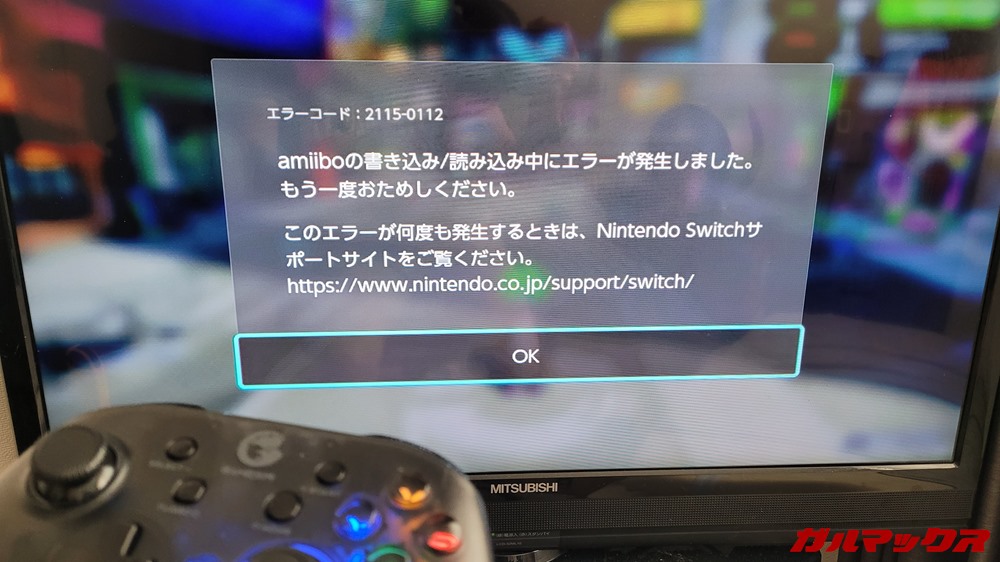
トリガーとなるZLとZRボタンは上述にあるようにジョイコン、プロコンと異なりゆるめでストロークの深めな感触なので、慣れないと結構操作が難しいです。連打が特に難しかった。
▼さらにボタンの見た目の配置が逆。AボタンはBボタンと、さらにXボタンとYボタンと入れ替わってるんす。ボタンの配置自体は変わらないため、GameSir T4 ProではBボタン=プロコンのAボタンという操作になります。ややこしい!↓

また、スプラトゥーンで10戦ほど遊んでいて思ったのが、ジャイロの精度はSwitch純正品のジョイコン、プロコンほど良くはありません。反応がわずかに遅く、若干動きも鈍い感触。
と、いってもジャイロ感度が劣悪というわけではなく、ライトな使い方…たとえばマリカーのハンドル操作とかなら全然イケるレベルです。スプラトゥーンでガチマッチするようなガチのシーンでは不向きってレベル。
そして、Switchでは上述のマクロ入力設定も組めません。裏面ボタンはABXYボタンの入力のみとなっています。例えば筆者ならスプラトゥーンで即マップ+リスポーンに戻るって設定が出来ればって思ってたんですが…惜しいところだなぁ(´・ω・`)。
そして、TURBOボタンを押してもスクリーンショットとなるため、連打入力もできないです。
まとめ

GameSir T4 Proはサードパーティ製のコントローラーとしてはかなりオススメです(`・ω・´)。
価格もリーズナブルでこれだけの機能性を詰め込みながら4,000円弱で手に入るのも良い!
Switchでプロコン代わりにスプラトゥーンする!とかヘビーな使い方は厳しいものの、スマホで遊んだり、マリオシリーズだったりアソビ大全だったりGood Job!等のライトなカジュアルゲームならバッチリ満足に楽しめた!
特に、スマホでマイクラしている方にオススメ!マイクラ自体コントローラー対応なのでSwitchやパソコン、プレステとほぼ同じ操作感で遊べます。
スマホだけでなく、SwitchやPCでも使えるので全世界のスティーブ/アレックスなクラフターさんには是非とも触って欲しい1台!むしろマイクラのために買うのもアリです(っ´∀`)っ。


